
Sandboxie създава изолирана среда на вашия компютър. Изолираната среда или пясъчната кутия е среда, в която работещите програми нямат директен достъп до системни файлове и важни компютърни настройки.
Процесите, протичащи в работеща програма, са изолирани от останалата част от системата. В същото време операционната система е защитена от промени, които могат да възникнат при стартиране на потенциално опасна програма..
Съдържание:- Настройка на Sandboxie
- Как да използвате Sandboxie
- Възстановяване на файлове в Sandboxie
- Незабавно възстановяване на Sandboxie
- Бързо възстановяване в Sandboxie
- Ръчно възстановяване в Sandboxie
- Изводи на статията
Можете да използвате изолирана среда за стартиране на неизвестна програма или след стартиране на браузър, посетете потенциално опасен уебсайт, без да рискувате компютъра си.
Ако злонамереният софтуер все пак е проникнал във вашия компютър, той няма да има достъп до системните файлове, за да ги модифицира. И когато излезете от пясъчната кутия, всички файлове, които проникнат в пясъчната кутия, ще бъдат изтрити.
Можете да създадете свой собствен пясъчник с помощта на специализирани програми, които ограничават достъпа до системните файлове. Една такава програма е програмата Sandboxie..
Sandboxie - пясъчна кутия за потенциално опасни и непознати програми, както и за безопасно сърфиране в Интернет.
Sandboxie е shareware. След приключване на 30 дни работа с програмата, програмата ще ви помоли да преминете към платената версия. Но повечето функции на програмата ще работят в безплатен режим за известно време. Само някои функции на тази програма ще бъдат деактивирани (например едновременно стартиране на няколко пясъчни кутии).
Можете да изтеглите програмата Sandboxie от официалния уебсайт на производителя.
Изтеглете SandboxieСлед като изтеглите Sandboxie на вашия компютър, започнете да го инсталирате. В прозореца за инсталиране на програмата изберете руски.
След това в следващите инсталационни прозорци на програмата щракнете върху бутона "Инсталиране" и след това върху бутона "Напред".
В следващия прозорец се съгласявате да инсталирате драйвера за Sandboxie и след това щракнете върху бутона "Напред". В последния прозорец на инсталацията на програмата кликнете върху бутона "Finish".
Програмата може да се стартира от менюто "Старт" => "Всички програми" => "Sandboxie". Има няколко точки за стартиране на програмата за конкретни цели..
Sandboxie може да се стартира и от панела за уведомяване (тава), като кликнете върху иконата на програмата за това. От прекия път на работния плот можете да стартирате браузъра в „пясъчната кутия“, този, който е избран по подразбиране като браузър по подразбиране във вашата система.
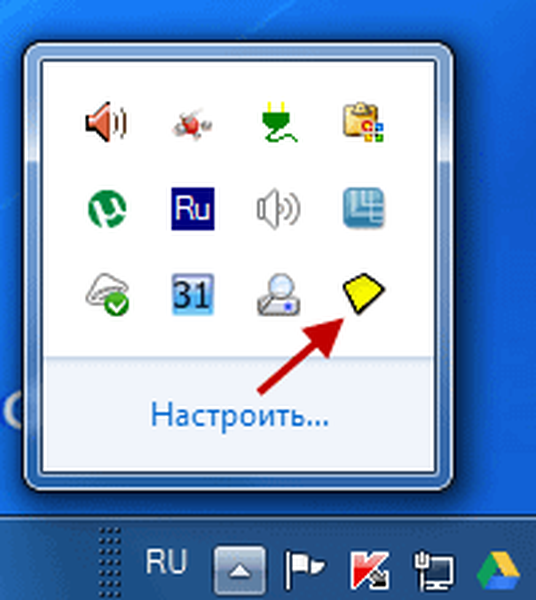
Стартирайте Sandboxie, за да направите няколко настройки на програмата. В главния прозорец на програмата се показва пясъчникът, създаден по подразбиране..
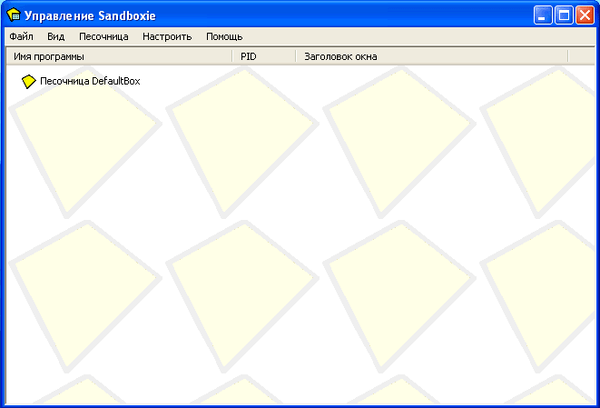
Сега помислете за този въпрос: как да конфигурирате Sandboxie.
Настройка на Sandboxie
За да конфигурирате програмата, щракнете с десния бутон върху името на "пясъчната кутия". След това в контекстното меню кликнете върху "Настройки на пясъчника".
В прозореца с настройки на пясъчника - „DefaultBox“, в секцията „Поведение“, можете да поставите отметка в квадратчето „Не показвайте индикатора на Sandboxie в заглавието на прозореца“, ако не искате прозорците да се отварят в пясъчната кутия със специална икона. Можете да го направите по ваше желание..
Когато щракнете върху жълтото поле в прозореца „Цвят“, който се отваря, можете да изберете цвят, който да покаже тънка рамка около прозореца на програмата, стартирана в „пясъчната кутия“. След тези настройки, ако сте променили нещо в настройките на програмата, щракнете върху бутона "Приложи".
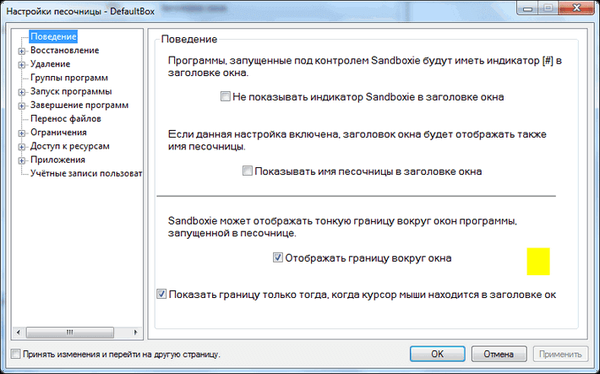
В секцията „Възстановяване“, в подраздела „Бързо възстановяване“, можете да изберете папки за бързо възстановяване, ако искате да промените настройките по подразбиране на програмата.
В подраздела „Незабавно възстановяване“ можете да изключите файлове, папки или типове разширения на файлове от незабавно възстановяване, ако тези файлове се запазят от програма, работеща в „пясъчника“.
В секцията „Изтриване“ на подраздела „Оферта за изтриване“ можете да поставите отметка в квадратчето „Никога не изтривайте тази пясъчна кутия и не изчиствайте нейното съдържание“, за да не загубите данните, съхранявани в „пясъчната кутия“.
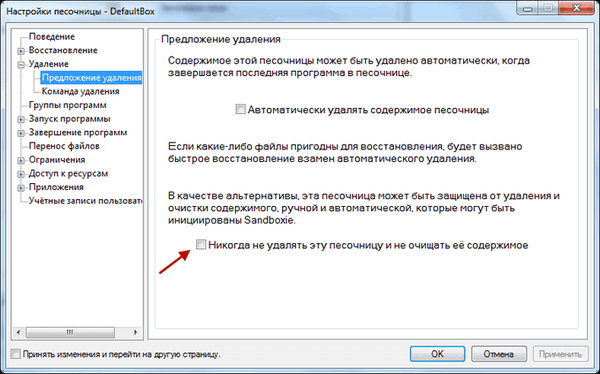
В секцията „Ограничения“ в подраздела „Достъп до Интернет“ можете да добавяте програми към списъка или да премахвате програми от списъка с програми, които имат достъп до Интернет. Можете да разрешите или блокирате достъпа на програмите до Интернет, когато са в безопасна среда. Ако щракнете върху бутона за блокиране на всички програми, всички програми, работещи в пясъчната кутия, ще бъдат блокирани за достъп до Интернет.
В секцията „Приложения“ можете да изберете правилата за поведение за различни програми, изпълнявани в програмата Sandboxie.
В секцията от менюто "Пясъчна кутия", като щракнете върху елемента "Задаване на папката за съхранение", можете да промените устройството, на което ще се съхраняват "пясъчниците", ако имате малко дисково пространство "С".
След като щракнете върху елемента „Създаване на нов пясъчник“, можете да създадете неограничен брой „пясъчници“, всеки със собствени настройки, за да стартирате програми с различни настройки на поведение от своята „пясъчна кутия“.
Този режим на стартиране на няколко пясъчни кутии едновременно, работи само в платената версия на програмата, след края на пробния период на работа с програмата.
Всяко виртуално пространство работи отделно, пясъчните кутии са изолирани от системата и един от друг. По подразбиране приложението предлага едно изолирано пространство за Sandbox DefaultBox.
Как да използвате Sandboxie
Първи начин. За да стартирате програмата в безопасен режим, щракнете с десния бутон върху името на "пясъчната кутия" и в контекстното меню щракнете върху елемента "Изпълнете в пясъчната кутия". В списъка с точки на стартиране можете да изберете подходящия елемент за стартиране на програмата.
Можете да стартирате браузъра, клиент по подразбиране по пощата и също така да стартирате всяка програма от тук или от менюто "Старт". Можете също да стартирате Explorer в безопасна среда, ако щракнете върху опцията "Стартиране на Windows Explorer".
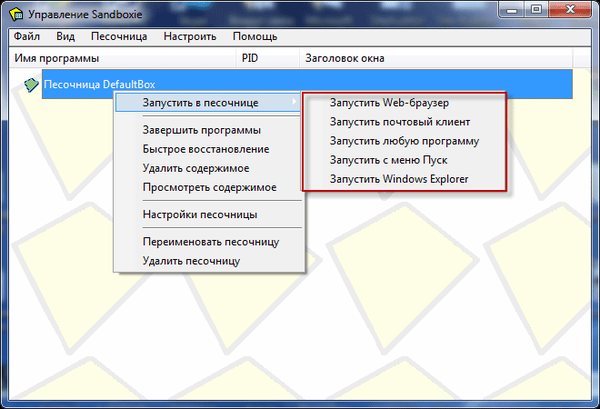
След това Explorer ще бъде стартиран в защитена среда. За да излезете от Explorer, в прозореца "Управление на Sandboxie" щракнете с десния бутон на мишката върху програмната папка и изберете "End Program" в контекстното меню или просто затворете Explorer по обичайния за програмите начин, като кликнете върху червения бутон.
Втори начин. Ще бъде още по-лесно да стартирате програмата в Sandboxie, просто като щракнете върху папката или пряк път на програмата и след това изберете „Run in the sandbox“ от контекстното меню.
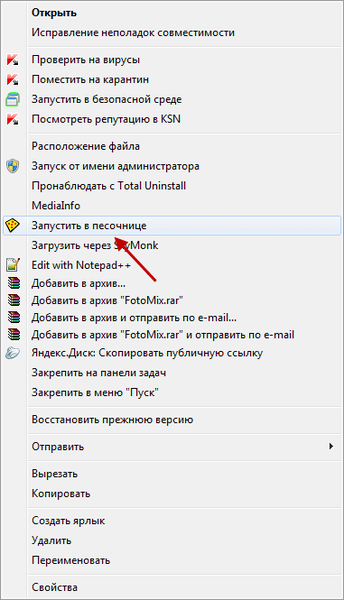
Ако сте създали няколко пясъчни кутии, програмата Sandboxie ще ви подкани да изберете желаната пясъчна кутия за стартиране на програмата. Изберете изолирана среда и натиснете бутона "OK".
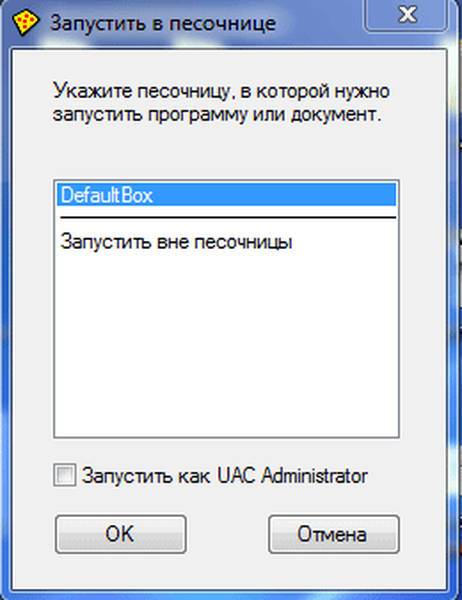
След това програмата работи в изолирана среда. Когато задържите курсора на мишката върху програма, работеща в изолирана среда, около прозореца на програмата ще се вижда тънка цветна рамка.
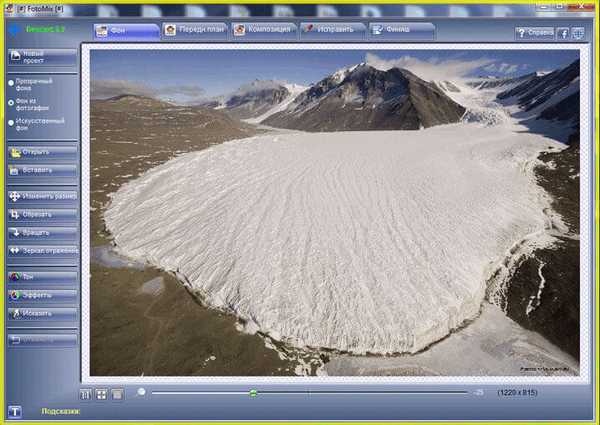
Възстановяване на файлове в Sandboxie
Sandboxie не позволява на файлове от програма с пясъчни файлове да влизат в операционната система без ваше разрешение. Всички файлове, създадени от програмата или изтеглени от Интернет, ще бъдат изтрити по подразбиране след затваряне на пясъчната кутия.
С помощта на Sandboxie можете да създавате и запазвате файлове в обикновени папки на вашия компютър. Тези файлове няма да бъдат видими, докато не дадете разрешение на Sandboxie да прехвърля данни от пясъчната кутия в пясъчната кутия..
След като изтеглите файлове от интернет с помощта на браузър, работещ в изолирана среда, тези файлове ще бъдат разположени на мястото, където изтеглянията се записват на вашия компютър.
Но няма да видите тези файлове, докато те са в "пясъчната кутия". Ще трябва да прехвърлите тези файлове от пясъчника в пясъчната кутия..
В Sandboxie това се нарича възстановяване на файлове. Има три режима на възстановяване на файлове: Незабавно възстановяване, бързо възстановяване и ръчно възстановяване..
Незабавно възстановяване на Sandboxie
Това е най-добрият метод за възстановяване, тъй като той може автоматично да извика функцията за възстановяване веднага след като са създадени файлове. По подразбиране програмата особено внимателно следи папките "Изтегляния", "Документи", "Любими" и "Работен плот".
Можете да добавите други папки към тези папки по желание в настройките на програмата (щракнете с десния бутон върху папката с пясъчника => "Настройки на пясъчника" => "Възстановяване").
След като файлът бъде запазен на компютъра, Sandboxie веднага показва прозореца "Незабавно възстановяване". Можете да щракнете върху бутона Възстановяване и ако щракнете върху бутона Рестартиране, след това Възстановяване и проучване или Възстановяване и стартиране.
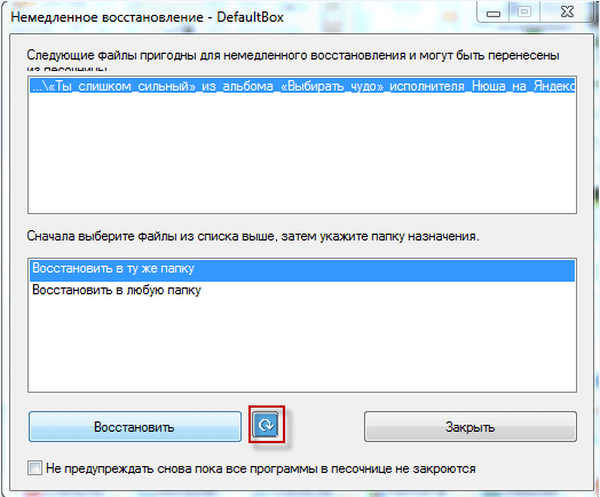
Бързо възстановяване в Sandboxie
При бързо възстановяване файловете от изолирана среда се прехвърлят в бърз ръчен режим. Можете да конфигурирате програмата за възстановяване на файлове, съхранявани в "пясъчната кутия" при достъп до този режим.
Може да се интересувате също от:- Време за замразяване на Toolwiz - замразяване на система на компютър
- Windows 10 Sandbox (Windows Sandbox): безопасна пясъчна кутия
Ръчно възстановяване в Sandboxie
Ако искате да изчистите „пясъчната кутия“, като щракнете с десния бутон върху името на „пясъчната кутия“ и изберете елемента на контекстното меню „Изтриване на съдържанието“. След това се появява прозорецът Изтриване на пясъчната кутия..
В този прозорец можете да подадете файлове в изолирана среда, „Възстановяване в същата папка“, „Възстановяване във всяка папка“ или „Добавяне на папка“. Ако кликнете върху бутона „Изтриване на пясъчника“, всички процеси в него са завършени и цялото му съдържание се изтрива.

Използването на Sandboxie ви позволява да постигнете по-голяма сигурност при използване на вашия компютър. Можете безопасно да стартирате някои програми в изолирана среда, безопасно да имате достъп до Интернет.
Инструментите за създаване на изолирана среда също имат някои антивирусни програми, например 360 Total Security.
Изводи на статията
Sandboxie изпълнява приложения в пясъчната кутия, като по този начин предотвратява навлизането на възможни опасни компоненти в системата. Също така, използвайки тази програма, можете да тествате нови програми, без да ги инсталирате на вашия компютър.
Свързани публикации:- Опашки - анонимна и сигурна операционна система
- 10 онлайн услуги за генериране на пароли
- Указания за интернет и компютърна сигурност
- 10 съвета за използване на антивирус
- Panda USB ваксина - защита срещу вируси за флаш устройства











